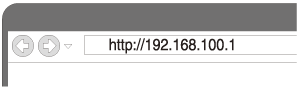Tilkoblingsmetode 3: Koble til et Wi-Fi-nettverk med en PC som er koblet til trådløst (Windows 8 UI)
Legg merke til at høyttaleren bør initialiseres til fabrikkstandard for denne tilkoblingen. All informasjon om BLUETOOTH-enhetsregistrering (paring) er slettet.
Denne delen beskriver hvordan du kobler en PC med Windows 8 UI og høyttaleren sammen trådløst, og deretter til en trådløs ruter ved hjelp av PC-en.
Kontroller følgende før du starter operasjonen.
- Koble LAN-kabelen fra høyttaleren.
- Plasser høyttaleren nærmere den trådløse ruteren.
- Sett Wi-Fi-antennen bak i oppreist stilling.
- Ha navnet på Wi-Fi-nettverket (SSID) og passordet til den trådløse ruteren tilgjengelig.
For detaljer, se bruksanvisningen til den trådløse ruteren.
-
Med høyttaleren skrudd på, trykk og hold knappen VOL (volum) – og
 (på/standby)-knappen samtidig i over fem sekunder.
(på/standby)-knappen samtidig i over fem sekunder.
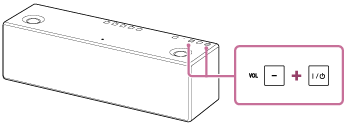
Høyttaleren slås av automatisk. Innstillingene til høyttaleren går tilbake til fabrikkstandarder, og nettverksinnstillinger og all BLUETOOTH-enhetsregistreringsinformasjon (paring) slettes.
- Slå på høyttaleren.
 (på/standby)-indikatoren tennes med et grønt lys, deretter begynner LINK-indikatoren å blinke.
(på/standby)-indikatoren tennes med et grønt lys, deretter begynner LINK-indikatoren å blinke.Når du konfigurerer innstillingene til høyttaleren for første gang etter kjøpet, eller etter at du initialiserer høyttaleren, vent til LINK-indikatoren slukkes (etter omtrent ett minutt).
- Koble høyttaleren til PC-en.
- Flytt musepekeren til øverste høyre (eller nederst høyre) hjørne på startskjermen for å vise perlene, velg deretter [Settings]. Ved bruk av en berøringsskjerm, vis perlene ved å sveipe fra høyre side av startskjermen, velg deretter [Settings].
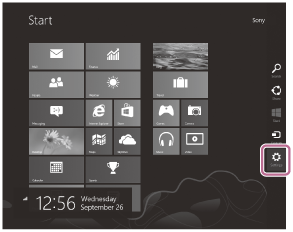
- Velg
 -ikonet eller
-ikonet eller  -ikonet.
-ikonet. - Velg [Sony_Wireless_Audio_Setup] fra nettverkslisten.
- Flytt musepekeren til øverste høyre (eller nederst høyre) hjørne på startskjermen for å vise perlene, velg deretter [Settings]. Ved bruk av en berøringsskjerm, vis perlene ved å sveipe fra høyre side av startskjermen, velg deretter [Settings].
- Vis [Sony Network Device Setting]-skjermen.
- Start en nettleser.
- Angi følgende URL-adresse i adresselinjen.
- Velg språket fra [Language Setup].
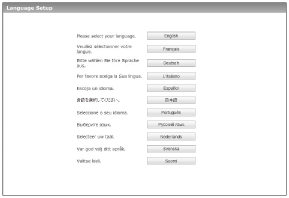
- Velg [Network Settings] fra menyen.
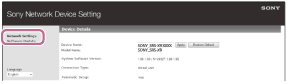
- Velg SSID til den trådløse ruteren, og angi passordet.
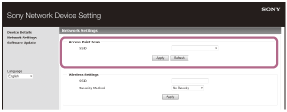
- Velg [Apply].
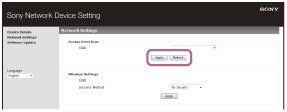
- Velg [OK] i vinduet som vises.
- Sjekk at LINK-indikatoren tennes med en grønn farge.
Når Wi-Fi-tilkoblingen er utført, tennes LINK-indikatoren med et grønt lys.
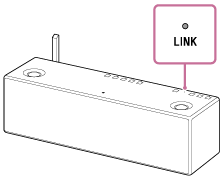
Tilkoblingen er utført.
- Koble PC-en til den trådløse ruteren som skal brukes.
Hint
- Hvis du vil stille inn en fast IP-adresse, stiller du inn skjermen i trinn 7 over.
Merknad
- Denne prosedyren må fullføres innen 10 minutter. Hvis du ikke kan fullføre den innen 10 minutter, begynner du på nytt fra trinn 2.
- Inntil du fullfører Wi-Fi-nettverksinnstillingen, vil den ikke være beskyttet. Wi-Fi-nettverket vil være beskyttet igjen etter innstilling av Wi-Fi-sikkerheten.